VAIO P动手玩
更好更强大——Windows 7的流畅操作
VAIO P的潜能到底有多大?这个问题我们会在下期的文章中告诉你。不过现在可以透露的一点就是,VAIO P能够非常流畅地运行Windows 7!
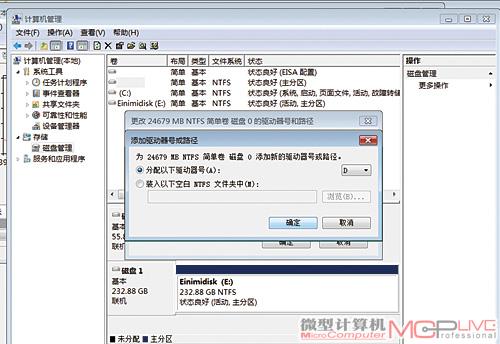
为Windows Vista分区添加盘符以便能够在Windows 7中被访问
由于VAIO P出厂预设只有一个分区,所以在开始动手安装Windows 7之前,我们需要利用
Windows Vista磁盘管理的压缩卷功能再划分一个约30GB左右的分区。分区划分完毕之后,连接外置光驱并重启就可以开始安装Windows 7了。整个安装过程非常简单,仅需注意VAIO P有一个6GB左右的隐藏分区是用于系统恢复的,选择安装分区时切忌不可对隐藏分区做任何操作。
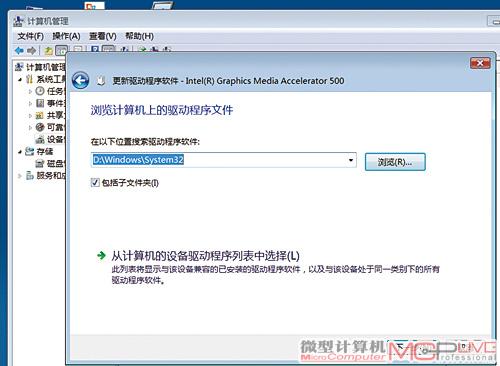
通过搜索功能安装驱动非常方便
通过计算,从开始安装到进入桌面,VAIO P一共耗时32分钟左右,等待的时间并不算长。进入桌面之后,我们可以通过查找驱动程序功能从原有的预装系统中为Windows 7安装所有驱动,这里需要先为Windows Vista所在分区分配一个盘符,否则无法访问。其方法很简单,只需要在磁盘管理中右键点击Windows Vista所在分区并添加驱动器号即可。
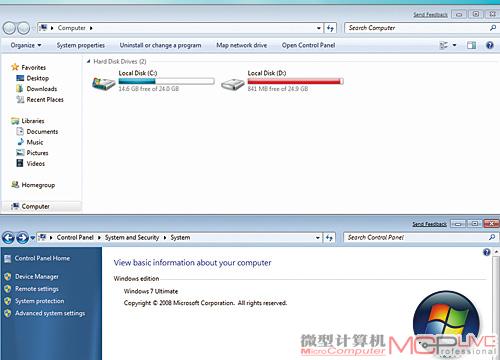
驱动安装完毕之后,Windows 7用去了14GB左右的空间
Windows 7下的高清播放VAIO P仍然表现除了游刃有余的能力,利用PowerDVD 8播放时处理器平均占用率仅为约27%,比在Windows Vista下更为出色。同时,各种打开文件、切换文件夹、刷新全屏缩略图的操作都很流畅,与在Windows Vista下的体验相当。另外,我们还测试了VAIO P安装Windows 7之后的系统反应时间,其中从开机到进入桌面耗时59.7秒;从点击重启按钮到再次进入桌面耗时83.4秒;从点击关机按钮到电源指示灯熄灭耗时24.4秒;后,从休眠中恢复到登录界面耗时45.6秒。这些数据与《微型计算机》3月上刊Windows 7测试中的数据极为接近,表明在安装使用Windows 7之后,VAIO P的各项表现非常正常。






